昨天Win11系统用户咨询小编。如果我想添加一个pdf虚拟打印机,我应该怎么做?这时候我们可以检查一下是否添加了与虚拟打印机相关的功能,有时候安装不一定成功。下面小编就和大家分享一下添加pdf虚拟打印机的方法。![]() Win11 64位专业版永久激活全新系统V2023.05。
Win11 64位专业版永久激活全新系统V2023.05。
2.运行窗口,输入【控制】命令,按OK或回车打开控制面板。

3.在控制面板窗口中,单击调整计算机设置下的卸载程序。

4.在程序和功能窗口的左侧栏中,单击[启用或禁用Windows功能]。

5.Windows功能窗口。如果勾选了[Microsoft Print to PDF],说明已经增加了这个功能,可能是设置问题。如果未选中,则需要选中,然后单击[确定]。

第二步:
1.首先,按键盘上的[Win+X]组合键,或者右键单击任务栏上的[Windows开始图标],从打开的隐藏菜单项中选择[运行]。
2.运行窗口,输入命令【services.msc】,按OK或enter打开服务。

3.在服务窗口中,找到并双击名为[打印假脱机程序]的服务。打印后台处理程序服务描述:该服务在后台执行打印作业,并处理与打印机的交互。如果此服务关闭,您将无法打印或查看打印机。

4.在Print Spooler的属性(本地计算机)窗口中,首先单击[停止],然后单击[开始]。

5.最后,将启动类型设置为自动,然后单击确定保存。

其他解决方案
如果以上方法都无法解决。小编建议检查电脑,重装系统。下面给你一个快速重装系统的教程。
推荐镜像下载
System house Win11 64位免激活全能版本V2023.5
系统之家Win11企业办公专业版64位V2023
Win11官方64位映像V2023
风林火山幽灵Win11 64位全新纯版本镜像V2023
安装方法
小白号给你提供了两种安装方式,本地硬盘安装是最简单的一种。建议在安装硬盘之前做一个u盘启动工具。如果硬盘安装失败,或者你的电脑已经无法启动,卡在欢迎界面,无法进入桌面,蓝屏等。,那么你需要选择一个u盘重装系统。
1、本地硬盘安装:硬盘安装Win11系统教程
2、u盘启动工具安装:u盘重装win11系统教程
 小白号
小白号










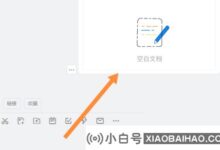


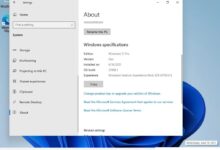

评论前必须登录!
注册